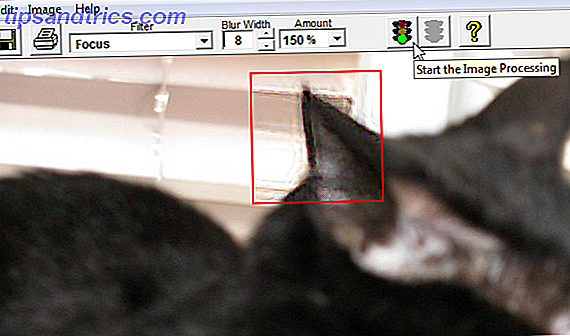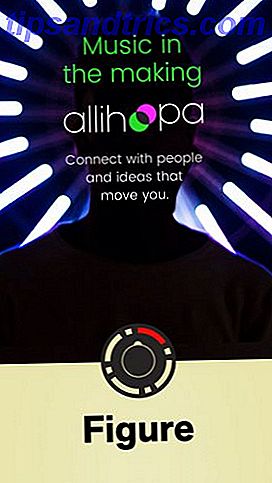Τα αρχεία PDF είναι μία από τις πιο χρησιμοποιούμενες μορφές αρχείων στον κόσμο. Ωστόσο, δεν προσφέρονται εύκολα για να χρησιμοποιηθούν σε παρουσιάσεις του PowerPoint.
Φυσικά, είναι απίθανο να θέλετε να μετατρέψετε ένα ακαδημαϊκό χαρτί 100 σελίδων σε μια παρουσίαση διαφανειών, αλλά τα PDF δεν χρησιμοποιούνται μόνο για κείμενο. Πολλά γραφήματα, διαγράμματα και εικόνες διανέμονται επίσης σε μορφή PDF.
Έτσι, εάν έχετε ένα ενημερωτικό αρχείο PDF που θα θέλατε να μετατρέψετε σε μια παρουσίαση, συνεχίστε να διαβάζετε. Θα σας δείξουμε πώς να μετατρέψετε ένα PDF σε αρχείο PowerPoint και στη συνέχεια να σας προσφέρουμε μερικές συμβουλές μορφοποίησης που θα σας βοηθήσουν να το κάνει να λάμψει.
Πώς να μετατρέψετε ένα PDF σε παρουσίαση του PowerPoint
Όπως συμβαίνει με τις περισσότερες μετατροπές μορφής αρχείου, υπάρχουν δύο τρόποι με τους οποίους μπορείτε να μετατρέψετε ένα αρχείο PDF σε αρχείο PowerPoint. Μπορείτε είτε να χρησιμοποιήσετε μια εφαρμογή ιστού ή ένα πρόγραμμα επιφάνειας εργασίας.
Εφαρμογή Web: Smallpdf
Με ένα κομμάτι σκάψιμο, θα είστε σε θέση να βρείτε αρκετά μερικά εργαλεία που μπορούν να μετατρέψουν ένα έγγραφο PDF σε ένα αρχείο PPT. Ωστόσο, μας αρέσει το Smallpdf. Στις δοκιμές μας, ήταν η πιο αξιόπιστη και επέστρεψε τα πιο εντυπωσιακά αποτελέσματα.
Η εφαρμογή έχει κάποια άλλα σημαντικά οφέλη που οι χρήστες θα εκτιμήσουν. Πρώτον, είναι εντελώς δωρεάν για χρήση. Δεύτερον, το Smallpdf δεν διατηρεί κανένα από τα αρχεία σας στους διακομιστές του (διατηρεί το αρχείο σας για μία ώρα σε περίπτωση που θέλετε να κάνετε λήψη της μετατροπής σας πολλές φορές). Τέλος, είναι εξ ολοκλήρου βασισμένο στο διαδίκτυο. δεν χρειάζεται να εγκαταστήσετε τίποτα στο μηχάνημά σας.
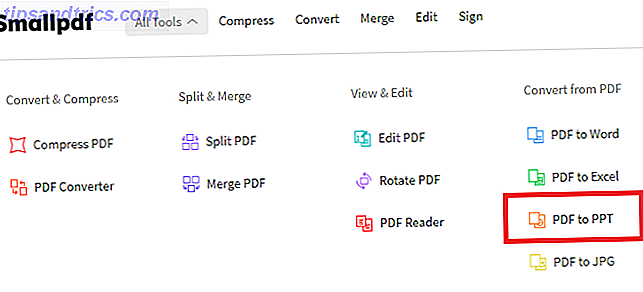
Για να ξεκινήσετε τη μετατροπή, επισκεφθείτε την ιστοσελίδα Smallpdf. Χρησιμοποιώντας τη γραμμή πλοήγησης στην κορυφή του παραθύρου, μεταβείτε στην επιλογή Όλα τα εργαλεία> Μετατροπή από PDF> PDF σε PPT .
Θα δείτε τώρα ένα κίτρινο πλαίσιο στην οθόνη σας. Υπάρχουν τρεις τρόποι για να προσθέσετε το αρχείο που θέλετε να μετατρέψετε στην εφαρμογή ιστού. Μπορείτε να ανεβάσετε ένα αρχείο από τον υπολογιστή σας (μεταφέροντας και αποθέτοντας ή επιλέγοντας Επιλογή αρχείου ), προσθέτοντας ένα αρχείο από το Google Drive (κάνοντας κλικ στο Από το Google Drive ) ή προσθέτοντας ένα αρχείο από το Dropbox (επιλέγοντας Από Dropbox ).

Σημείωση: Εάν θέλετε να προσθέσετε ένα αρχείο από το Google Drive ή το Dropbox, θα χρειαστεί να δώσετε άδεια Smallpdf για πρόσβαση στον λογαριασμό σας. Εάν δεν είστε ικανοποιημένοι με αυτό, κατεβάστε το εν λόγω PDF στον υπολογιστή σας και, στη συνέχεια, μεταφορτώστε το ξανά στην εφαρμογή ιστού.
Αφού επιλέξετε το αρχείο σας, η διαδικασία αποστολής θα ξεκινήσει. Ανάλογα με το μέγεθος του PDF σας, θα χρειαστούν μερικά λεπτά.
Μόλις ολοκληρωθεί η μεταφόρτωση, θα ξεκινήσει η διαδικασία μετατροπής. Και πάλι, ο χρόνος που διαρκεί θα διαφέρει ανάλογα με το μέγεθος του αρχικού σας PDF.

Τελικά, θα δείτε την οθόνη αποτελεσμάτων. Μπορείτε να κάνετε λήψη του νέου σας αρχείου PowerPoint απευθείας στον υπολογιστή σας ή να το αποθηκεύσετε στο Google Drive ή το Dropbox.
Αν θέλετε να μετατρέψετε ένα δεύτερο έγγραφο, κάντε κλικ στην επιλογή Έναρξη .
Εφαρμογή επιφάνειας εργασίας: Wondershare PDF Converter Pro
Πριν συνεχίσετε να διαβάζετε, μια προειδοποίηση. Δεν υπάρχουν αξιόλογες δωρεάν εφαρμογές για τη μετατροπή ενός PDF σε αρχείο PowerPoint στην επιφάνεια εργασίας σας.
Η λογική των προγραμματιστών είναι απλή: Πολύ λίγοι άνθρωποι χρειάζεται να κάνουν τον αριθμό των μετατροπών που θα δικαιολογούσαν την ανάγκη μιας εξειδικευμένης εφαρμογής για επιτραπέζιους υπολογιστές και εκείνοι που κάνουν πιθανότατα χρησιμοποιούν το εργαλείο σε ένα επαγγελματικό περιβάλλον.
Έτσι, ποια εφαρμογή είναι καλύτερη;
Λοιπόν, το Smallpdf προσφέρει επίσης μια εφαρμογή γραφείου για τη μετατροπή του PDF σε παρουσιάσεις του PowerPoint, αλλά είναι μια νέα εφαρμογή και δεν προσφέρει ακόμη τον ίδιο αριθμό χαρακτηριστικών με ορισμένους από τους πλέον καθιερωμένους ανταγωνιστές της.
Τα δύο πιο γνωστά εργαλεία μετατροπής PDF επιφάνειας εργασίας είναι το ILovePDF (προσφέρει μια δοκιμή 15 ημερών) και το Adobe Pro DC (προσφέρεται για δοκιμή επτά ημερών). Στη συνέχεια, και για τα δύο εργαλεία PDF θα χρειαστεί να πληρώσετε για μια άδεια.
Εάν αναζητάτε έναν σαφή "νικητή", είναι δύσκολο να διαφωνήσετε με το Acrobat Pro DC. Ωστόσο, θα σας επιστρέψει 14, 99 δολάρια το μήνα. Εάν πραγματοποιείτε μόνο περιστασιακές μετατροπές, το κόστος της συνδρομής είναι δύσκολο να δικαιολογηθεί.
Με το χαρακτηριστικό γνώρισμα, μπορείτε να χρησιμοποιήσετε την εφαρμογή Adobe Pro DC (και συνεπώς να κάνετε μετατροπές) από οποιαδήποτε συσκευή, να επιλέξετε ποια μέρη του αρχείου PDF θέλετε να μετατρέψετε και να ρυθμίσετε προκαθορισμένες μορφές PPT.
Αν ψάχνετε για μια φθηνότερη εναλλακτική λύση, δοκιμάστε το Wondershare PDF Converter Pro . Εξακολουθεί να κοστίζει 79, 95 δολάρια, αλλά είναι μια εφάπαξ αμοιβή για άδεια χρήσης διάρκειας ζωής. Και πάλι, μια δοκιμαστική περίοδος είναι διαθέσιμη, έτσι μπορείτε να δοκιμάσετε πριν αγοράσετε.

Για να μετατρέψετε ένα αρχείο PDF στη μορφή PPT, ενεργοποιήστε την εφαρμογή και ανοίξτε το αρχικό αρχείο. Στη συνέχεια, κάντε κλικ στην καρτέλα " Αρχική " και επιλέξτε " Άλλα" στη δεξιά πλευρά της κορδέλας. Θα εμφανιστεί ένας διάλογος αποθήκευσης. Επιλέξτε το PPT στο αναπτυσσόμενο μενού Αποθήκευση ως Τύπος και πατήστε Αποθήκευση . Η μετατροπή μπορεί να διαρκέσει μερικά λεπτά, ανάλογα με το μέγεθος του αρχείου σας.
Άλλες εφαρμογές που πρέπει να εξετάσετε περιλαμβάνουν:
- Nitro ($ 159.99 εφάπαξ τέλος)
- ILovePDF Solid Converter (99, 95 δολάρια)
- Foxit PhantomPDF ($ 7, 99 ανά μήνα ή $ 129 εφάπαξ τέλος)
- SodaPDF ($ 48 ανά έτος)
Επεξεργασία του αρχείου PDF
Δεδομένης της φύσης της μετατροπής αρχείων, όσο πιο απλό μπορείτε να δημιουργήσετε το πρωτότυπο, τόσο καλύτερα θα είναι το αρχείο που έχει μετατραπεί.
Φυσικά, εάν ο αρχικός συγγραφέας του PDF έχει κλειδώσει το αρχείο 4 Συμβουλές για τη διασφάλιση εγγράφων PDF 4 Συμβουλές για τη διασφάλιση εγγράφων PDF Όταν δημιουργείτε PDF για επαγγελματικούς σκοπούς, υπάρχουν διάφορες ανησυχίες ασφαλείας που μπορεί να έχετε, από το ποιος μπορεί να το δει για το πώς το περιεχόμενο μπορεί να επαναχρησιμοποιηθεί. Είναι επομένως ζωτικής σημασίας να καταλάβετε ... Διαβάστε περισσότερα για την επεξεργασία, ίσως να μην μπορείτε να κάνετε πολλά γι 'αυτό. Ωστόσο, εάν μπορείτε να επεξεργαστείτε το αρχικό αρχείο 5 Ελεύθερα εργαλεία για την επεξεργασία αρχείων PDF 5 Ελεύθερα εργαλεία για την επεξεργασία αρχείων PDF Τα PDF είναι καθολικά χρήσιμα. Εντούτοις, υπολείπονται όταν πρόκειται για επεξεργασία. Είμαστε εδώ για να σας δείξουμε τα καλύτερα δωρεάν εργαλεία για την επεξεργασία των αρχείων PDF. Διαβάστε περισσότερα, διαγράψτε οποιοδήποτε περιεχόμενο δεν χρειάζεστε στην παρουσίασή σας. Ειδικά θα πρέπει να προσπαθήσετε να αφαιρέσετε (ή να τροποποιήσετε) τυχόν επικαλυπτόμενα στοιχεία όσο το δυνατόν περισσότερο.
Θα διαπιστώσετε ότι η κατάργηση των επικαλυπτόμενων στοιχείων θα διευκολύνει την επεξεργασία του αρχείου PPT που έχει μετατραπεί. Το λογισμικό μετατροπής θα προσπαθήσει να εντοπίσει όλα τα στοιχεία στη σελίδα του PDF και να τα επεξεργαστεί μεμονωμένα. Το αλληλεπικαλυπτόμενο περιεχόμενο αυξάνει την πιθανότητα το λογισμικό να αναγνωρίζει λανθασμένα κάθε στοιχείο περιεχομένου.
Η λύση PDF-to-PowerPoint δεν είναι τέλεια
Κάθε φορά που μετατρέπετε αρχεία PDF στη μορφή PowerPoint, πρέπει να θυμάστε ότι το τελικό προϊόν είναι απίθανο να είναι τέλειο.
Η μετατροπή σε μορφή PDF είναι δύσκολη στις καλύτερες στιγμές, ειδικά όταν μετατρέπονται σε μορφές διαφορετικές από τις μορφές PDF και PPT.
Όλα τα λογισμικά μετατροπής κάνουν μόνο μια φαντασία για το πώς θα πρέπει να φαίνεται το αρχείο. Πάντα πρέπει να είστε προετοιμασμένοι να κάνετε ένα λογικό ποσό μετά την μετατροπή, εάν σχεδιάζετε να χρησιμοποιήσετε την παρουσίασή σας σε ένα επαγγελματικό περιβάλλον και θέλετε να αποφύγετε λάθη προβολής διαφανειών.
Εάν αρχίζετε να σκέφτεστε ότι η μετατροπή ενός αρχείου από το αρχείο PDF σε PowerPoint ακούγεται σαν να έχει πολύ ταλαιπωρία, θα μπορούσατε να εξετάσετε τη μετατροπή του σε ένα αρχείο Word αντ 'αυτού Πώς να μετατρέψετε το PDF σε Word για το Ελεύθερο Πώς να μετατρέψετε το PDF σε Word δωρεάν από το PDF στο Word μετατροπείς είναι μια δεκάρα μια δωδεκάδα. Έχουμε καταρτίσει τα 5 καλύτερα που μπορείτε να πάρετε δωρεάν, τόσο για την ασφαλέστερη και offline χρήση. Διαβάστε περισσότερα .